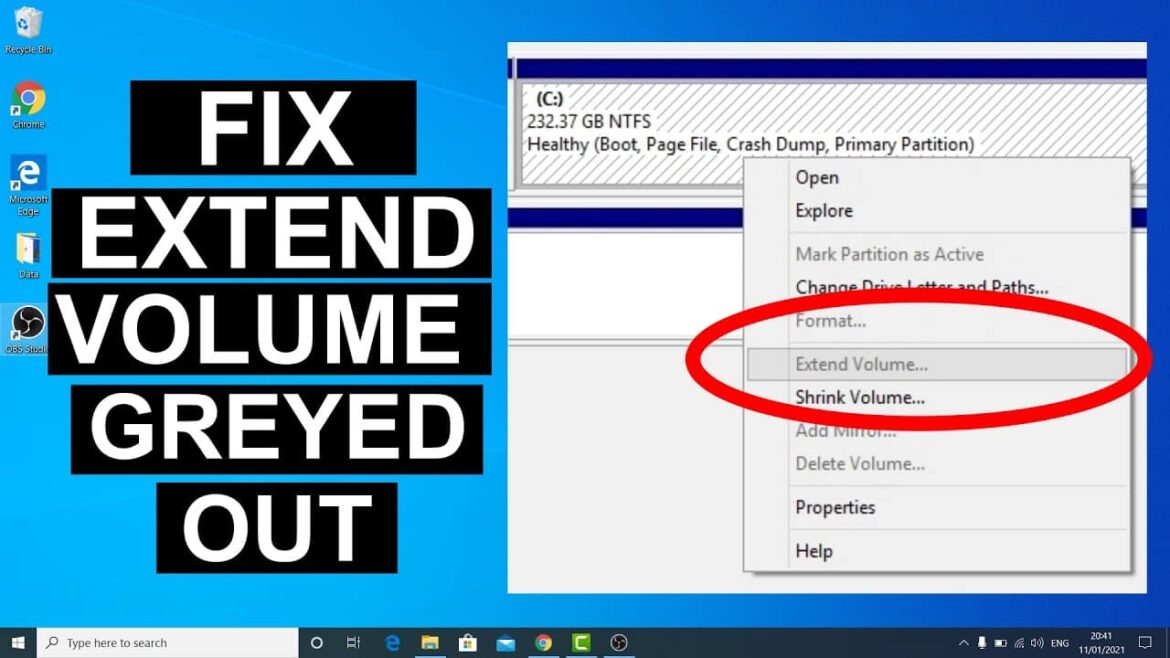Le problème « Étendre le volume » grisé empêche d’étendre l’espace de stockage sous Windows 10/11. Dans cet article, vous découvrirez pourquoi cette option n’est parfois pas disponible et comment résoudre le problème étape par étape.
Option « Étendre le volume » grisée : causes possibles
L’option « Étendre le volume » n’est parfois pas sélectionnable dans la gestion des disques Windows. Cela est généralement dû à certaines conditions techniques qui ne sont pas remplies. Les raisons pour lesquelles l’option « Étendre le volume » est grisée sont les mêmes sous Windows 10 et Windows 11.
- Dans la plupart des cas, l’option « Étendre le volume » est grisée car il n’y a pas d’espace libre directement derrière le volume à étendre. Windows exige que l’espace libre soit immédiatement adjacent au volume que vous souhaitez agrandir. Si l’espace libre est plus éloigné ou séparé par d’autres partitions, le gestionnaire de disques ne peut pas étendre le volume.
- Une autre raison fréquente est le système de fichiers du volume à étendre. La gestion des disques Windows ne prend en charge l’extension que pour les partitions NTFS. Si le volume est au format FAT32, l’option est grisée. Dans ce cas, le système de fichiers doit d’abord être converti en NTFS.
- Le type de partition du disque peut également jouer un rôle. Les disques MBR (Master Boot Record) ont une taille de partition maximale de 2 To. Si vous essayez d’étendre un volume au-delà de cette limite, l’option n’est pas disponible. Ces restrictions ne s’appliquent pas aux disques GPT (GUID Partition Table).
- Parfois, le volume à étendre est une partition système ou est utilisé par le système d’exploitation. Dans ce cas, des verrous peuvent empêcher l’extension. Certains mécanismes de protection, tels que la protection du système ou des processus en cours, peuvent également bloquer temporairement cette option.
Option d’extension grisée : solutions possibles
Une fois que vous avez identifié la cause de la désactivation de l’option « Étendre le volume », plusieurs solutions s’offrent à vous. En fonction de la situation, vous pouvez résoudre le problème et optimiser votre espace de stockage à l’aide des méthodes suivantes.
- Si l’espace libre nécessaire ne se trouve pas directement derrière le volume souhaité, vous devez le déplacer. La gestion des disques Windows ne propose pas de fonction pour cela, mais vous pouvez utiliser des programmes de partitionnement tiers pour déplacer des partitions et ainsi déplacer l’espace libre au bon endroit. L’option « Étendre le volume » sera alors à nouveau disponible.
- Si le volume est au format FAT32, vous pouvez le convertir en NTFS à l’aide de la commande « convert.exe ». Cela peut être fait directement à partir de l’invite de commande et ne nécessite aucun reformatage ni perte de données. Après la conversion, la fonction d’extension est à nouveau disponible.
- Il est parfois nécessaire de supprimer ou de réduire des partitions adjacentes afin de créer de l’espace non alloué. Cependant, cela peut entraîner une perte de données si vous supprimez des partitions. Veillez donc à sauvegarder toutes les données importantes avant de modifier ou de supprimer des partitions.
- Des outils spécialisés tels que AOMEI Partition Assistant ou MiniTool Partition Wizard offrent plus de flexibilité que la gestion des disques de Windows. Ces programmes vous permettent de déplacer, fusionner ou étendre des partitions sans être limité par les restrictions de Windows. Ces outils sont particulièrement utiles si vous souhaitez apporter des modifications plus complexes à la structure de votre disque dur.
- Dans de rares cas, la protection du système ou des autorisations manquantes peuvent empêcher l’extension. Vérifiez les paramètres dans « Propriétés système » et assurez-vous que vous êtes connecté en tant qu’administrateur. Si nécessaire, désactivez temporairement la protection du système pour effectuer la modification.